Ver detalles del usuario en la herramienta Directorio a nivel compañía
Objetivo
Para ver los detalles de un usuario en la herramienta Directorio de nivel de compañía.
Aspectos a tener en cuenta
- Permisos de usuario requeridos
- Para usuarios que no son administradores, la lista de proyectos solo incluye proyectos a los que tanto usted como el usuario se han agregado.
Requisitos previos
Pasos
- Navegue hasta la herramienta Directorio a nivel compañía.
- Haga clic en la pestaña Usuarios.
- Haga clic en Ver junto al usuario que desee ver.
Recomendación
Haga clic en Editar en la parte superior de la página de detalles del usuario para cambiar de ver el usuario a editar el usuario. Consulte Editar una cuenta de usuario en el Directorio de compañía.
Nota: Este botón solo se muestra a los usuarios con los permisos adecuados para editar usuarios en la herramienta Directorio a nivel compañía. - Haga clic en la pestaña General para ver la siguiente información:
- Información general sobre el usuario.
- Documentos, incluidos los archivos adjuntos agregados al perfil del usuario.
- Preferencias de comunicación
- Administración de recursos
- Haga clic en la pestaña Proyectos para ver una lista de proyectos a los que se ha agregado el usuario. Puede configurar su vista de tabla.
- Configure la visibilidad de campo.
- Haga clic en el icono de configuración
 de tabla.
de tabla. - Seleccione el tamaño de las filas.
- Mueva el interruptor a la posición ENCENDIDO
 para los campos que desea mostrar en la tabla.
para los campos que desea mostrar en la tabla.
- Nombre
- Número
- Etapa
- Dirección
- Roles del proyecto
- Plantillas de permisos
- Haga clic en la X para guardar sus cambios.
- Haga clic en el icono de configuración
- Configure el orden en que aparecen las columnas.
- Haga clic en el encabezado de la columna que desea mover.
- Arrastre y suelte la columna en la ubicación deseada.
- Pin columnas para permanecer visibles cuando se desplácese.
- Haga clic en los puntos suspensivos verticales
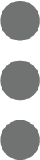 de la columna que desea anclar.
de la columna que desea anclar. - Haga clic en Columna de pines.
- Seleccione dónde fijar la columna.
Nota: Para despinar la columna, repita estos pasos y haga clic en No pin.
- Haga clic en los puntos suspensivos verticales
- Buscar
- Ingrese un nombre de proyecto en el cuadro de búsqueda y presione ENTER/RETURN en su teclado para buscar.
- Mostrar proyectos asignados
- Mueva el interruptor a la opción ON
 solo mostrar proyectos a los que está asignado el usuario.
solo mostrar proyectos a los que está asignado el usuario.
- Mueva el interruptor a la opción ON
- Ordenar tabla por número de proyecto.
- Haga clic en el encabezado Número de proyecto una vez para ordenar por número ascendente.
- Haga clic en el encabezado Número de proyecto una segunda vez para ordenar por número descendente.
- Haga clic en el encabezado Número de proyecto una tercera vez para volver a los valores predeterminados donde la lista está ordenada por Nombre del proyecto.
- Configure la visibilidad de campo.
En versión beta
Esta funcionalidad se puede habilitar en Procore Explore uniéndose a la versión beta para Agregar un usuario a proyectos de forma masiva desde el directorio de la compañía.
- Configurar la visibilidad del campo
- Haga clic en el icono de configuración
 de tabla.
de tabla. - Seleccione el tamaño de las filas.
- Mueva el interruptor a la posición ENCENDIDO
 para los campos que desea mostrar en la tabla.
para los campos que desea mostrar en la tabla.
- Nombre
- Número
- Etapa
- Roles del proyecto
- Plantilla de permisos
- Dirección
- Programa
- Región
- Tipo
- Estado del proyecto
- Haga clic en el icono de configuración
- Configure el orden en que aparecen las columnas.
- Haga clic en el encabezado de la columna que desea mover.
- Arrastre y suelte la columna en la ubicación deseada.
- Filtro
- Haga clic en Filtros.
- Seleccione esta opción para filtrar por las siguientes opciones:
Nota: Al seleccionar varios valores dentro del mismo filtro, se utiliza la lógica OR. La selección de valores a través de diferentes filtros utiliza la lógica AND.- Etapa
- Rol del proyecto
- lista desplegable de Plantillas de permisos del proyecto,
- Programa
- Región
- Tipo
- Estado del proyecto
- Pin columnas para permanecer visibles cuando se desplácese.
- Haga clic en los puntos suspensivos verticales
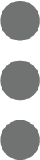 de la columna que desea anclar.
de la columna que desea anclar. - Haga clic en Columna de pines.
- Seleccione dónde fijar la columna.
Nota: Para despinar la columna, repita estos pasos y haga clic en No pin.
- Haga clic en los puntos suspensivos verticales
- Buscar
- Ingrese un nombre de proyecto en el cuadro de búsqueda y presione ENTER/RETURN en su teclado para buscar.
- Tabla de ordenación.
- Haga clic en el encabezado de la columna correspondiente para ordenar por una de las siguientes columnas:
- Nombre
- Número
- Etapa
- Dirección
- Programa
- Región
- Tipo
- Estado del proyecto
- Haga clic de nuevo para cambiar entre orden ascendente o descendente:
 Ascendente
Ascendente Descendente
Descendente
- Haga clic en el encabezado de la columna correspondiente para ordenar por una de las siguientes columnas:
- Haga clic en la pestaña Historial de cambios para ver una lista de los cambios realizados en el perfil del usuario. Consulte Ver historial de cambios de usuarios.

